Chromebookで.ovpnでOpenVPNを繋ぐ
みなさん、VPNサーバ、立ててますか?
私は自宅に数台サーバを立てていて、そのうち一台がRaspberry Piで構築した、SoftEtherで作ったVPNサーバです。
そいつに、Chromebookからも接続したい。そんなこんなで設定してみましたが、拍子抜けするほど簡単でした。
SoftEther万能説
どうしてSoftEtherかというと、Linux環境にセットアップできるVPNサーバとして、めちゃくちゃ優秀だと思ってるからです。
と、いうのも。
Linux環境に手動でPPTPサーバもOpenVPNサーバも立てたことがありますが、まあ設定ファイルが難しい。
特にセキュリティ関連になると、なかなか自分の設定に自信が持てないシーンが多々あります。
そんなこんなでモヤモヤしてるときに、昔の職場でSoftEtherを知りました。
これがめちゃくちゃ便利なVPNサーバで、独自プロトコルは早いし繋がりやすいしで素敵なんですが、OpenVPNやPPTPのサーバもおまけのように構築できるんです。
L3スイッチが構築できれば何も悩まずいけると思いますね。
さらにDDNSつき。
しかも、サーバがLinuxだろうがWindowsであろうが、 手元のWindows端末のGUI から設定できちゃう。
そして、設定したサーバに接続するのクライアント用の設定ファイルを簡単に吐き出すことができます。1
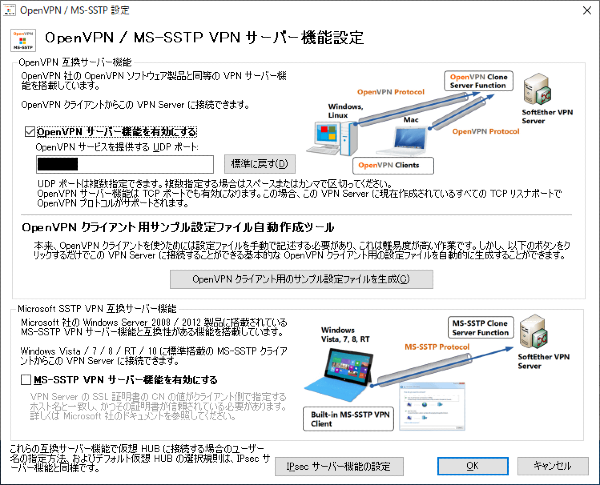
SoftEtherの構築は別記事に譲るとして、今回はその吐き出したOpenVPN用の設定ファイル、.ovpnファイルをChromebookに設定します。
Chromebook にて
まず、.ovpnファイルをAndroidアプリから見える場所に置いておきます。

そして、Play Storeから、OpenVPN Connectをインストールします。
深く考えずにインストールして構いません。
起動すると、Import ProfieでURLとFILEからが選べるので、FILEにして、先程のファイルをインポートします。
Androidアプリと全く変わりません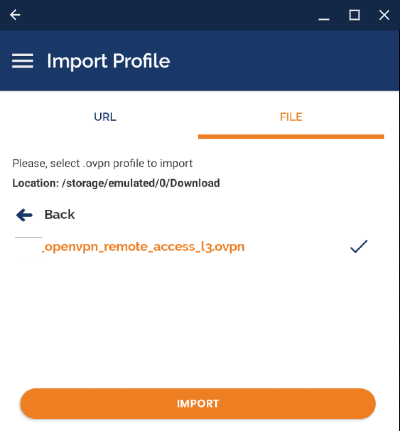
インポート後、ユーザ名とパスワードを入力して、接続のトグルをオンにすると、間違ってなければ接続ができます2。
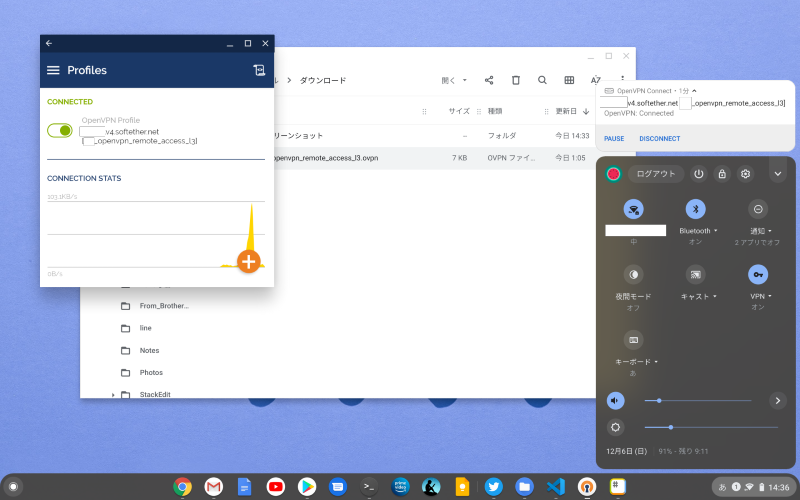
てっきりAndroidアプリの世界だけVPNが繋がっているのだと思いきや、右下のステータス領域のVPNがオンになっている通り、この状態でChromebookはVPN下になります。
やはり、AndroidアプリとChrome OS用アプリの境目は薄くなってきているようですね。
これからAndroidアプリを開発する際は、気をつけていきたいです。
今回は記事全部をChromebookで書いて、画像編集してみて、とやってみました。
なかなか不自由も無くできていい感じです。
手に馴染んできました。